3dmax怎么制作窗洞
1、在视图中点击选择墙体。

2、点击修改工具图标。
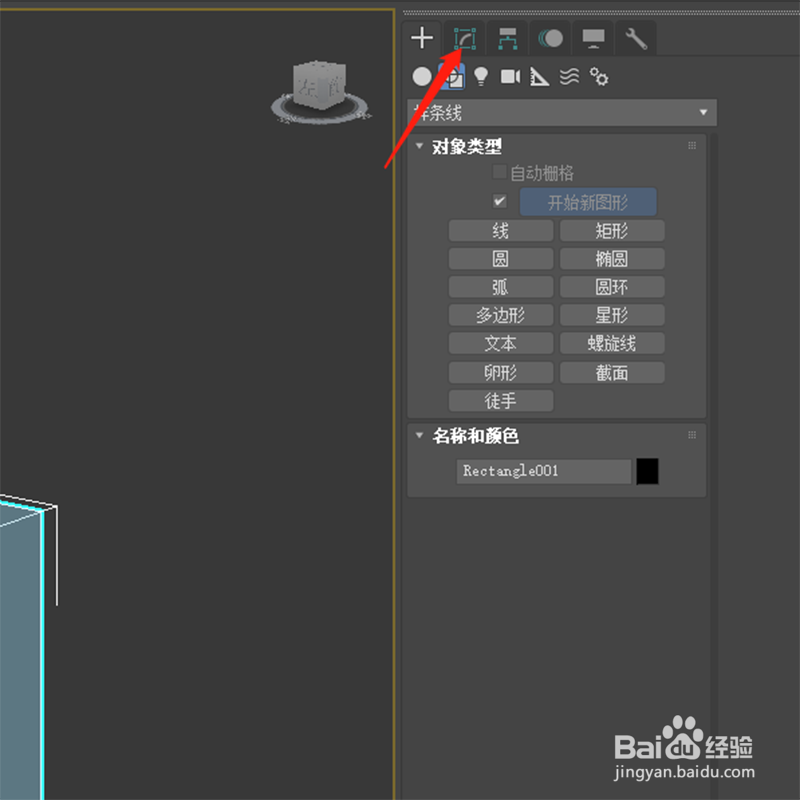
3、点击多边形。

4、点击选择开窗洞墙面。

5、点击插入。

6、在视图插入一个面。
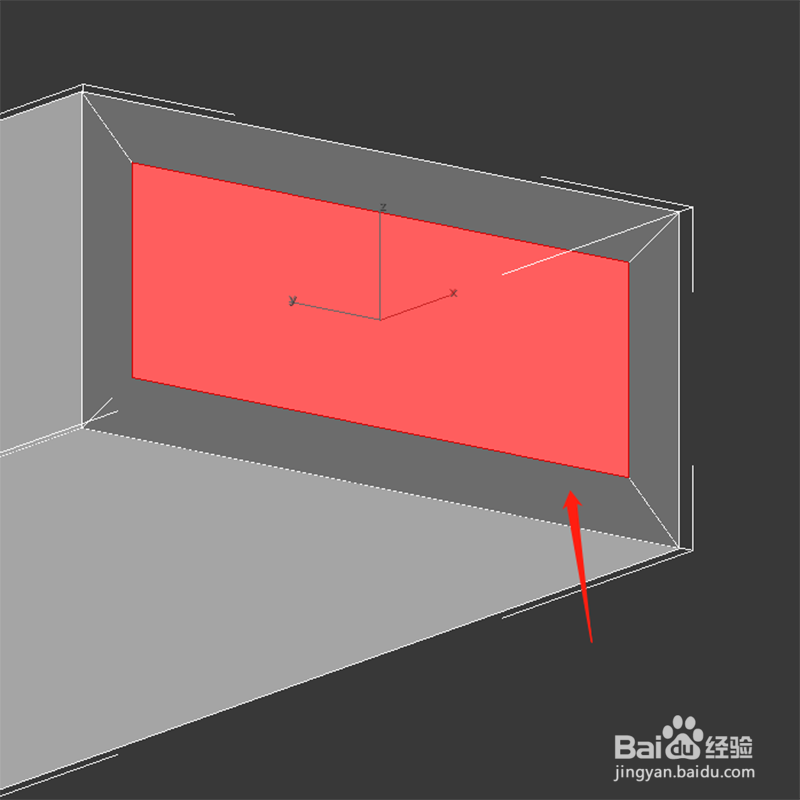
7、点击挤出后面设置图标。

8、输入-240,点击打勾确定。

9、按键盘上del键,删除红色面。
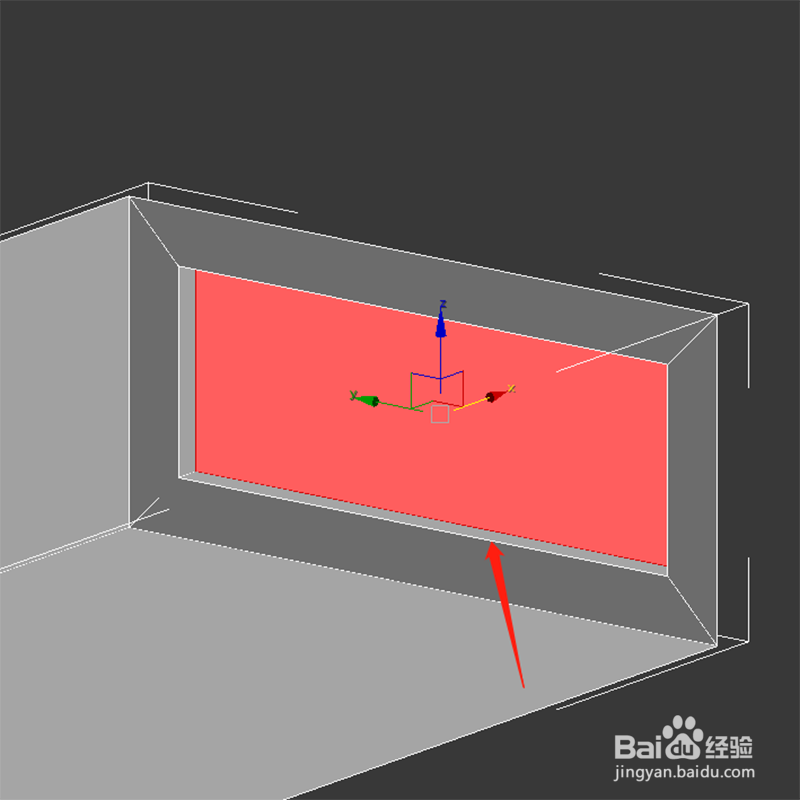
10、这样窗洞就做好了。

声明:本网站引用、摘录或转载内容仅供网站访问者交流或参考,不代表本站立场,如存在版权或非法内容,请联系站长删除,联系邮箱:site.kefu@qq.com。
阅读量:56
阅读量:135
阅读量:98
阅读量:193
阅读量:96